iPhone letiltva Csatlakozás az iTuneshoz? Kövessen minket, hogy helyreállítsa
Amikor felveszi iPadjét, és készen áll a használatra, csak egy üzenet jelenik meg a képernyőn, amely azt mondja, hogy Ön Az iPad letiltva csatlakozik az iTunes-hoz, ez egy pillanatnyi szorongás lehet. Gyakran bosszantó, hogy az eszköz a rossz jelszó gyakori beírása vagy más ok miatt le van zárva. Sok felhasználó nem tudja, hogyan állítsa vissza készüléke normál működését, különösen attól tartva, hogy elveszítik az adatokat, vagy nem tudják feloldani azokat. Szerencsére ennek a problémának a megoldása nem bonyolult. Ez a cikk hatékony feloldási módszereket mutat be, amelyek segítségével gyorsan folytathatja a rendszeres használatot és elkerülheti a szükségtelen problémákat.
OLDAL TARTALMA:
- 1. rész Miért van letiltva az iPad Csatlakozás az iTuneshoz
- 2. rész: Az eszközök iTuneshoz való csatlakoztatásakor fellépő hiba elhárítása
- 3. rész: A letiltott iPad feloldása Csatlakozás az iTuneshoz helyreállítási módon keresztül
- 4. rész: Az iPad letiltott állapotának javítása Csatlakozás az iTuneshoz az adatok törlésével
1. rész Miért van letiltva az iPad Csatlakozás az iTuneshoz
Mielőtt rátérnénk a feloldási módszerre, először meg kell értenünk az arra vonatkozó utasításokat, hogy az iPad miért nem csatlakozott az iTunes-hoz. Csak az okok megértésével tudjuk jobban megelőzni és megoldani a problémát. Íme a gyakori okok, amelyek miatt az iPad vagy iPhone nem csatlakozik az iTuneshoz:
USB csatlakozás
Ha iPhone-ja nem jelenik meg az iTunesban, a leggyakoribb ok az USB-kábel vagy a port probléma. Ennek oka lehet sérült adatkábel, rossz USB-port érintkezés, vagy az USB-port nem támogatja az adatátvitelt.
iTunes verzió
Ha az iTunes régebbi verzióját használja, előfordulhat, hogy nem tudja felismerni iPadjét, vagy nem tud csatlakozni hozzá. Az Apple rendszeresen frissíti az iTunes alkalmazást, hogy megbizonyosodjon arról, hogy kompatibilis az eszközzel.
Berendezés rendszerhiba
Ha az iPad operációs rendszere hibásan működik vagy összeomlik, előfordulhat, hogy nem csatlakozik megfelelően az iTunes-hoz. Például, ha egy iPad indítási problémái vannak, vagy a rendszer elakad, előfordulhat, hogy az iTunes nem ismeri fel az eszközt, ami miatt az nem tud csatlakozni.
iTunes konfigurációs beállítások
Ha az iTunes nincs megfelelően beállítva, vagy az iTunes bizonyos funkciói le vannak tiltva, az is okozhatja, hogy az eszköz nem tud csatlakozni. Például a tűzfalak vagy a biztonsági szoftverek megakadályozhatják, hogy az iTunes megfelelően kommunikáljon az iPaddel, ami befolyásolja a kapcsolatot.
Helyreállítás vagy DFU mód
Általában az eszköz javításához vagy visszaállításához használja ezeket a módokat, de ha nem csinálja megfelelően, akkor az iTunes nem ismeri fel az iPhone-t.
Miután megértette ezeket az okokat, célzott megoldásokkal állíthatja vissza az iPad és az iTunes közötti szabványos kapcsolatot.
2. rész: Az eszközök iTuneshoz való csatlakoztatásakor fellépő hiba elhárítása
Ha nincs ideje végigmenni a fenti okok mindegyikén, amelyek miatt az iPad letiltotta az iTunes-hoz való csatlakozást, összpontosítsunk egy professzionális megoldásra, Apeaksoft iOS rendszer-helyreállítás. Nemcsak automatikusan megoldja az eszköz iTuneshoz való csatlakoztatásának problémáját, hanem hatékonyan javítja az iOS rendszer egyéb hibáit is, kényelmes és biztonságos módot biztosítva az eszköz normál működésének gyors visszaállítására.
Professzionális eszköz az eszközök iTunes-hoz való csatlakoztatása közbeni hibák megoldására
- Egy kattintással megoldhatja a csatlakozási problémákat, az elakadt, nem induló eszközöket és más iOS rendszerhibákat.
- A magas sikerarány biztosítja a javítási hatást, és visszaállítja a készüléket a normál állapotba.
- 100%-ban biztonságos a felhasználói adatok integritásának biztosítása érdekében.
- Kompatibilis iPad, iPhone és más eszközökkel, támogatja az összes iOS verziót.
Biztonságos letöltés
Biztonságos letöltés

Lépés 1. Kattintson a fenti gombra a program telepítéséhez, kattintson a megnyitásához és futtatásához, majd válassza ki a iOS rendszer helyreállítása szakaszt a főoldalon.

Lépés 2. Az eredeti USB-kábellel csatlakoztassa az iPadet a számítógéphez, és ellenőrizze, hogy a kapcsolat stabil-e. A rendszerészlelési eredmények szerint a normál mód úgy kell kiválasztani, hogy a javítási folyamat során ne vesszenek el adatok.

Lépés 3. Ezután kattintson a Letöltés Az iPad firmware-csomagjának megfelelő gombot, hogy biztosítsa a legújabb verziót a helyreállítás sikerességének javítása érdekében.

Lépés 4. Amikor a letöltés befejeződött, kattintson a Meggyógyul gomb. A program megkezdi az iPad rendszer javítását. A folyamat során győződjön meg arról, hogy iPadje csatlakoztatva marad, és nem tesz mást. A javítási folyamat után az iPadnek a szokásos módon csatlakoznia kell az iTuneshoz.

3. rész: A letiltott iPad feloldása Csatlakozás az iTuneshoz helyreállítási módon keresztül
Ha inkább az Apple hivatalos megközelítését szeretné használni, a helyreállítási mód akkor is életképes megoldás, ha iPadje letiltja az iTunes-hoz való csatlakozást. Mielőtt elkezdené, ellenőrizze, hogy az iTunes legújabb verziójával rendelkezik-e. Ha régebbi verziója van, az befolyásolhatja a helyreállítási folyamatot.
Lépés 1. Először is vissza kell állítania az iPad-et helyreállítási módba. A különböző modellek különböző működési módokkal rendelkeznek:
iPad arc-azonosítóval:
Gyorsan nyomja meg és engedje el a hangerő fel és a Volume Down gombokat, ill. Ezután nyomja meg és tartsa lenyomva a gombot hatalom gombot a tetején, amíg a helyreállítási mód felülete meg nem jelenik a képernyőn.
iPad Home gombbal:
Kapcsolja ki az iPadet. Tartsa lenyomva a Főoldal gombot, miközben csatlakoztatja iPadjét a számítógéphez. Ne engedje el, amíg a helyreállítási mód képernyője meg nem jelenik.
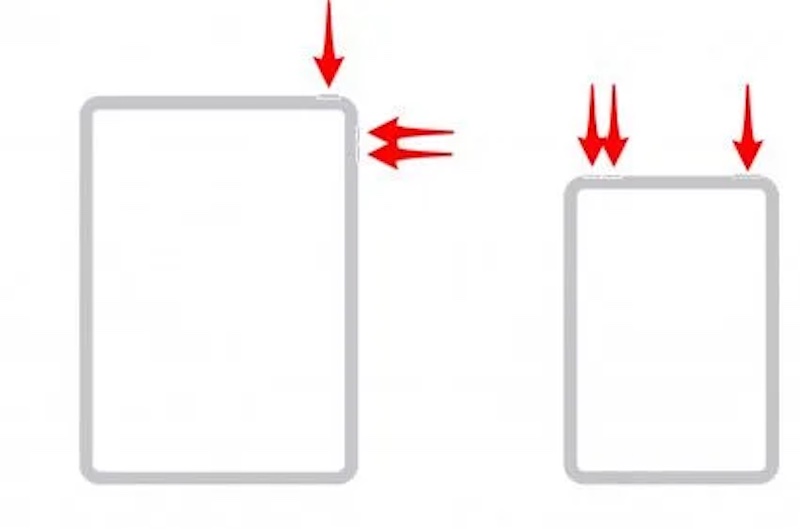
Lépés 2. A sikeres csatlakozás után az iTunes automatikusan felugrik egy felszólítást, hogy észlelje az iPadet helyreállítási módban, és megadja az ábrán látható két lehetőséget. Kattintson Visszaad, az iTunes pedig letölti és telepíti az iPad legújabb verzióját, törölve minden adatot és jelszót az eszközről.
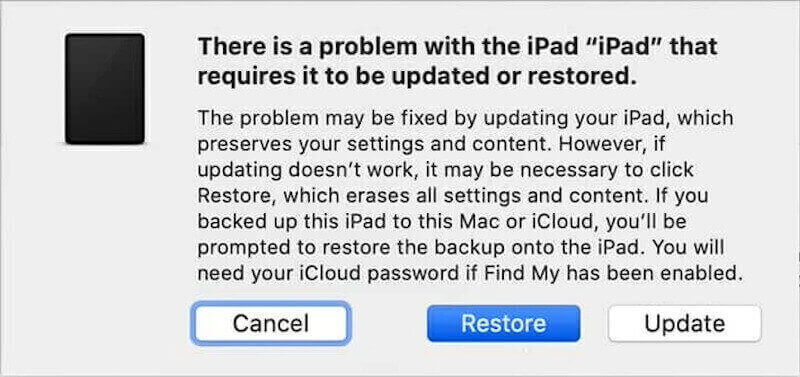
A visszaállítás után az iPad automatikusan újraindul, és belép a kezdeti beállítási képernyőre. Ezen a ponton visszaállíthatja eszközét, vagy megteheti iOS adatok helyreállítása iCloud biztonsági másolatból.
4. rész: Az iPad letiltott állapotának javítása Csatlakozás az iTuneshoz az adatok törlésével
Ha más megoldást keres arra, hogy az iTunes ne ismerje fel az iPhone-t vagy az iPad-et, az eszköz adatainak egyszerű törlése az utolsó járható megoldás.
Közvetlen törlés
Ha iPadje továbbra is működik, és emlékszik a jelszóra, közvetlenül a Beállításokból törölheti az adatokat.
Lépés 1. Nyissa meg a beállítások app és menjen általános Opciók. Keresse meg a vissza gombot, és kattintson az Enter gombra.
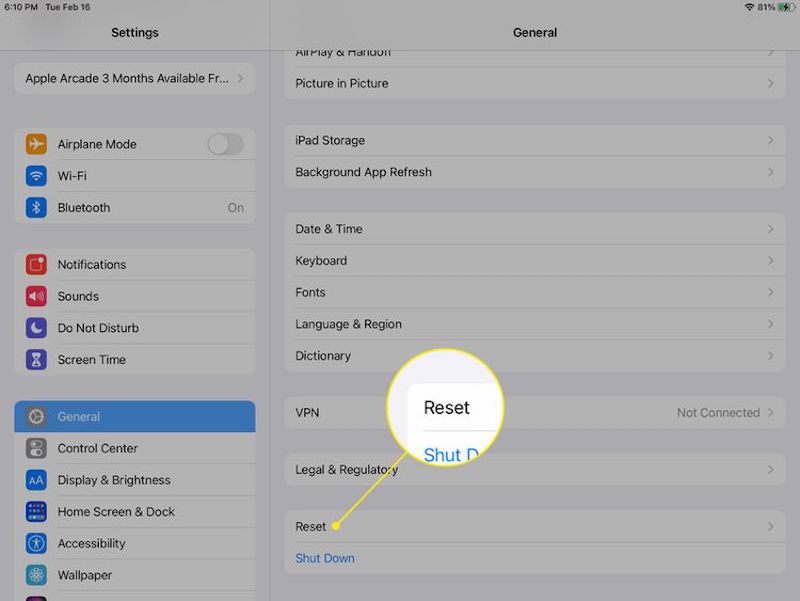
Lépés 2. A pop-art design, négy időzóna kijelzése egyszerre és méretének arányai azok az érvek, amelyek a NeXtime Time Zones-t kiváló választássá teszik. Válassza a Összes törlése Tartalom és beállítások, majd kattintson a lehetőségre folytatódik.
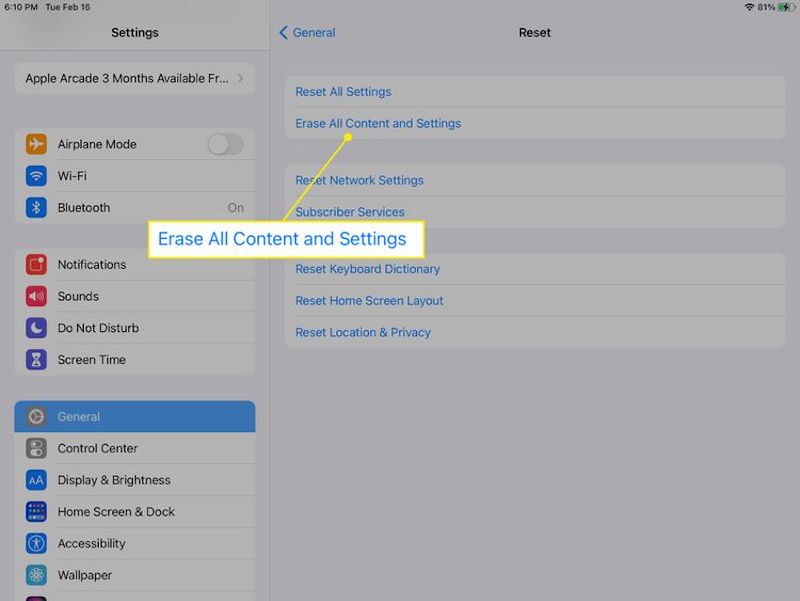
Lépés 3. Előfordulhat, hogy meg kell adnia az Apple ID jelszavát, hogy megerősítse, hogy ezt saját maga tette. Végül kattintson a Törli gombot itt, és az iPad automatikusan újraindul a gyári beállítások szerint, így visszaállíthatja az eszközt vagy visszaállíthatja a biztonsági másolatot.
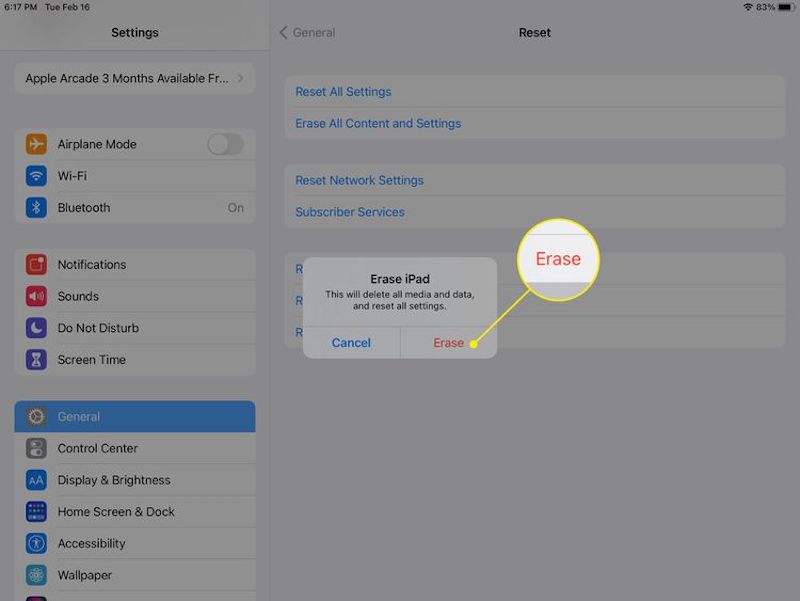
iCloud
Ha nem tud hozzáférni az eszközéhez, például ha le van tiltva vagy Ön elfelejtett iPhone jelszó, az iCloud segítségével távolról is törölheti az adatokat.
Lépés 1. Jelentkezzen be az iCloudba az Apple ID-jával. Menj a Keresse meg a My oldalt, és válassza ki a törölni kívánt iPhone-t vagy iPadet a listából Minden eszköz.
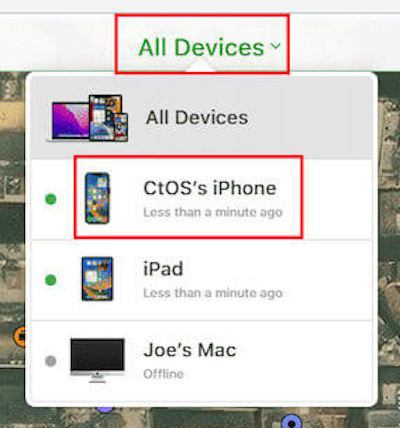
Lépés 2. Ezután érintse meg a gombot Töröld az iPhone-t opciót, és az ellenőrzéshez adja meg Apple ID jelszavát.
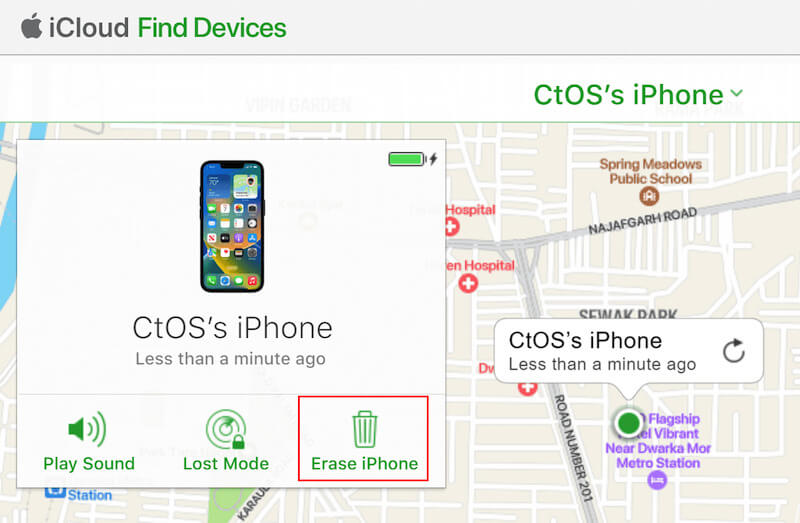
Lépés 3. A kattintás után a Törli gombot a megerősítéshez, az iCloud távolról törli az összes adatot iPadjén, és visszaállítja a gyári beállításokat. Miután az eszköz törlése befejeződött, visszaállíthatja iPadjét.
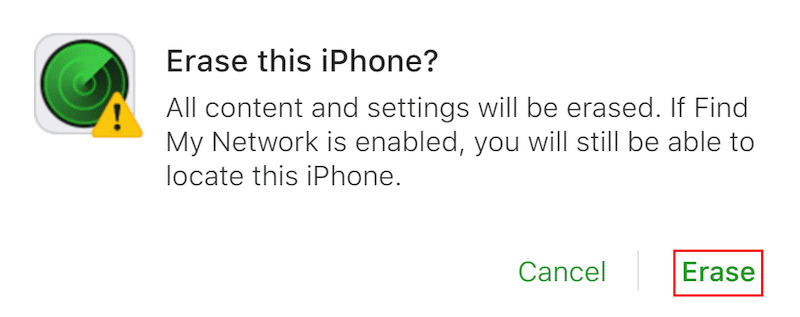
Következtetés
Összességében a probléma egy iPad ill Az iPhone letiltotta a kapcsolatot az iTunes-szal nem megoldhatatlan. Az Apple rendszerébe épített számos funkciónak köszönhetően hatékonyan feloldhatja eszközét, és folytathatja a rendszeres használatot. Ha gyorsan és biztonságosan szeretné megoldani a problémákat, Apeaksoft iOS rendszer-helyreállítás ajánlott. Melyik megközelítést részesíti előnyben? Ha bármilyen kérdése van, kérjük, tegye fel a megjegyzés rovatban, és megbeszéljük!
Kapcsolódó cikkek
Ha hibába ütközik az Apple ID szerverhez való csatlakozáskor az eszközén, akkor konkrét hibaelhárítási útmutatónk hasznos lesz.
Ha problémái vannak azzal, hogy iPhone-ja nem csatlakozik az iTuneshoz, akkor jó helyen jár. Ez a cikk 10 módszert sorol fel, amelyek segítségével segíthet.
Az egyik leginkább bosszantó hiba, amellyel a felhasználók találkoznak, nem tudnak csatlakozni az App Store-hoz iPhone és iPad készülékeken. Itt segítünk megoldani a problémát.
Ha az iTunes Store-t használja, előfordulhat, hogy találta ezt a hibaüzenetet, amely nem tud csatlakozni az iTunes Store-hoz. Ismerje meg, hogyan oldja meg gyorsan ezt a problémát.

